Windows 8のスタート画面シャットダウンタイルを作成する
MicrosoftがStart Orbを削除したためWindows 8は、PCをシャットダウンする機能がMetro Start画面に埋め込まれています。または、デスクトップからAlt + F4キーボードショートカットを使用できます。ここでは、Metro UIでシャットダウンタイルを作成してシャットダウンを簡単にする方法を説明します。
Windows 8のデスクトップに移動し、空の領域を右クリックして選択します 新規>>ショートカット.

ショートカットの作成ウィンドウが表示されます。 [アイテムの場所]フィールドに次のように入力します。 shutdown.exe -t 00 -s 次へをクリックします。
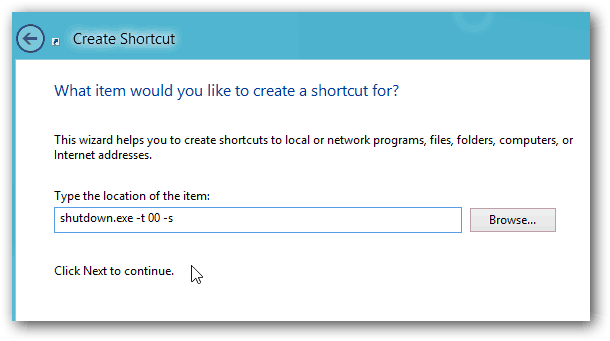
ショートカットに名前を付けます。これはあなた次第です。私はShutDownという名前を付けています。名前を付けたら、[完了]をクリックします。
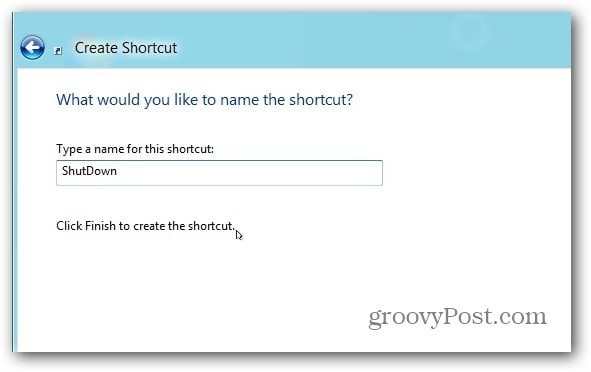
ショートカットが作成されますが、アイコンはかなり退屈ですが、変更は簡単です。アイコンを右クリックし、[プロパティ]をクリックします。
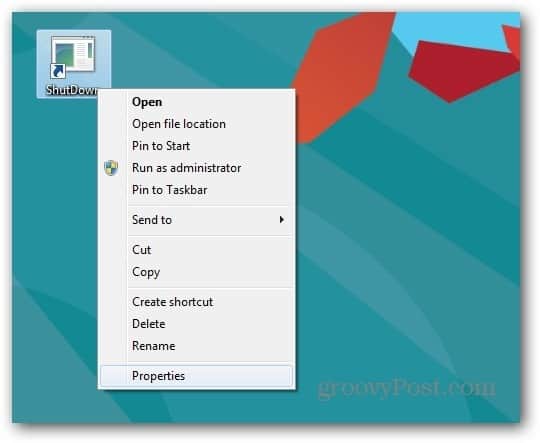
次のウィンドウで、[ショートカット]タブを選択し、[アイコンの変更]をクリックします。
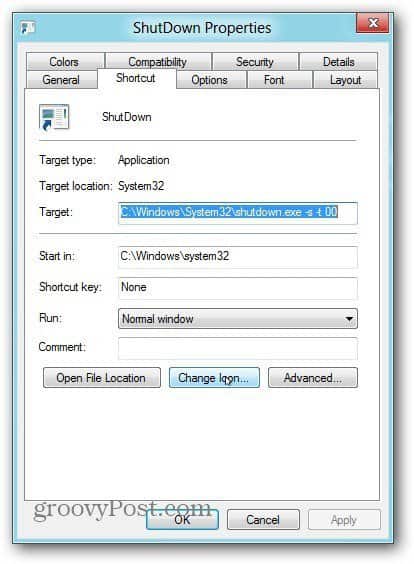
次に、シャットダウンショートカットの適切なアイコンを選択します。または、使用するカスタムカスタムアイコンを参照することもできます。 OKをクリックします。
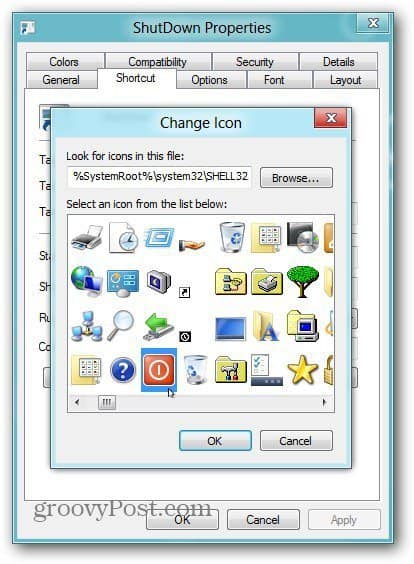
次に、[実行]の横にあるドロップダウンメニューから[最小化]を選択します。 OKをクリックします。
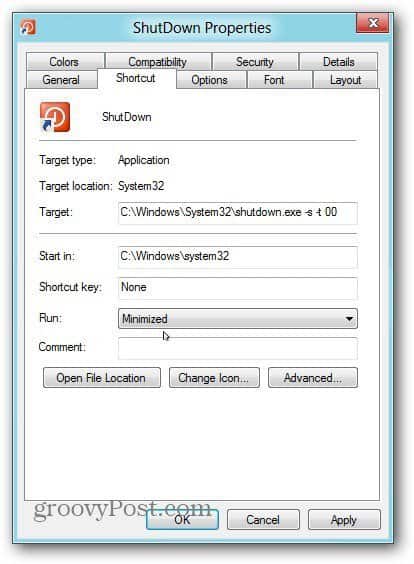
これが、私が作成したアイコンがデスクトップに表示するものです。次のステップは、それをMetro Start画面に追加することです。
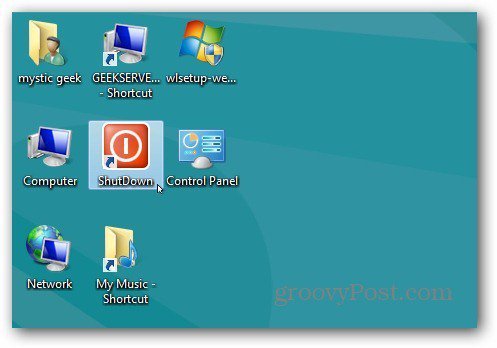
シャットダウンアイコンを右クリックし、[スタートに固定]をクリックします。
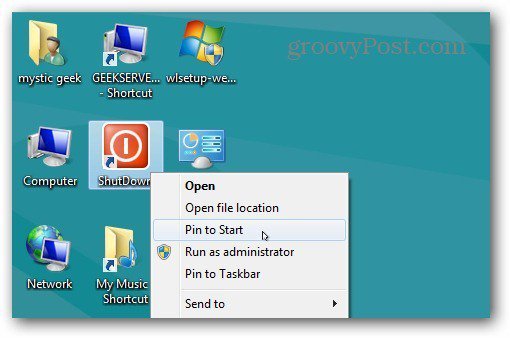
Windowsキーを押すと、Metro Start UIに戻り、シャットダウンタイルが表示されます。それを便利な場所に移動し、1回クリックしてシステムをシャットダウンします。
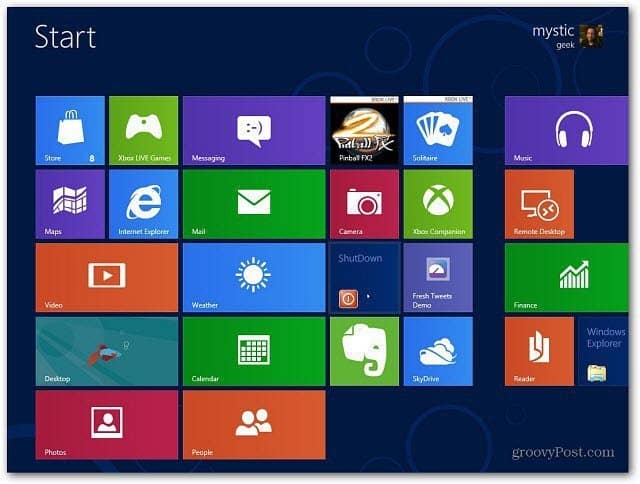
これは、Metro Start画面をナビゲートしてシステムをシャットダウンするよりもはるかに簡単です。

![Windows 10の[スタート]メニューでライブタイルグループを作成する方法](/images/howto/how-to-create-live-tile-groups-in-windows-10-start-menu.png)








コメントを残す